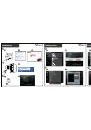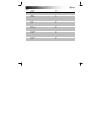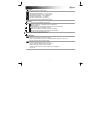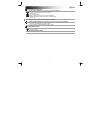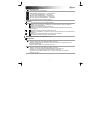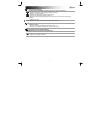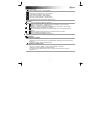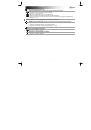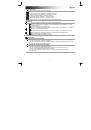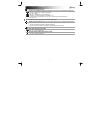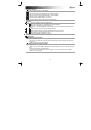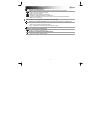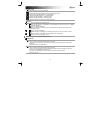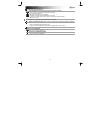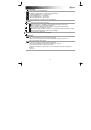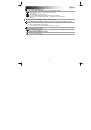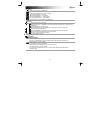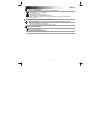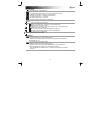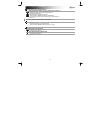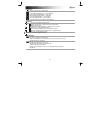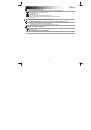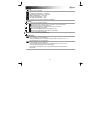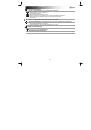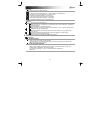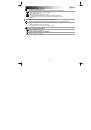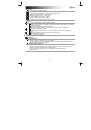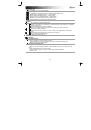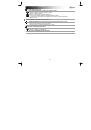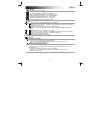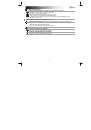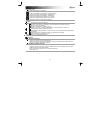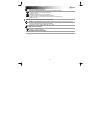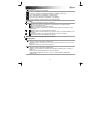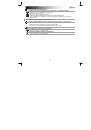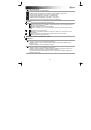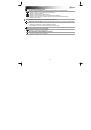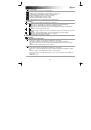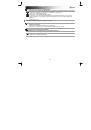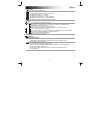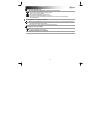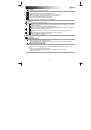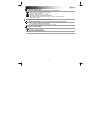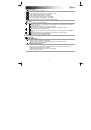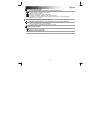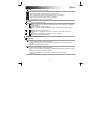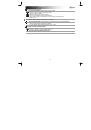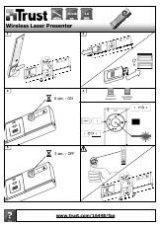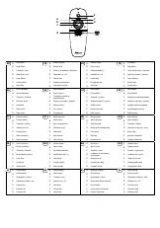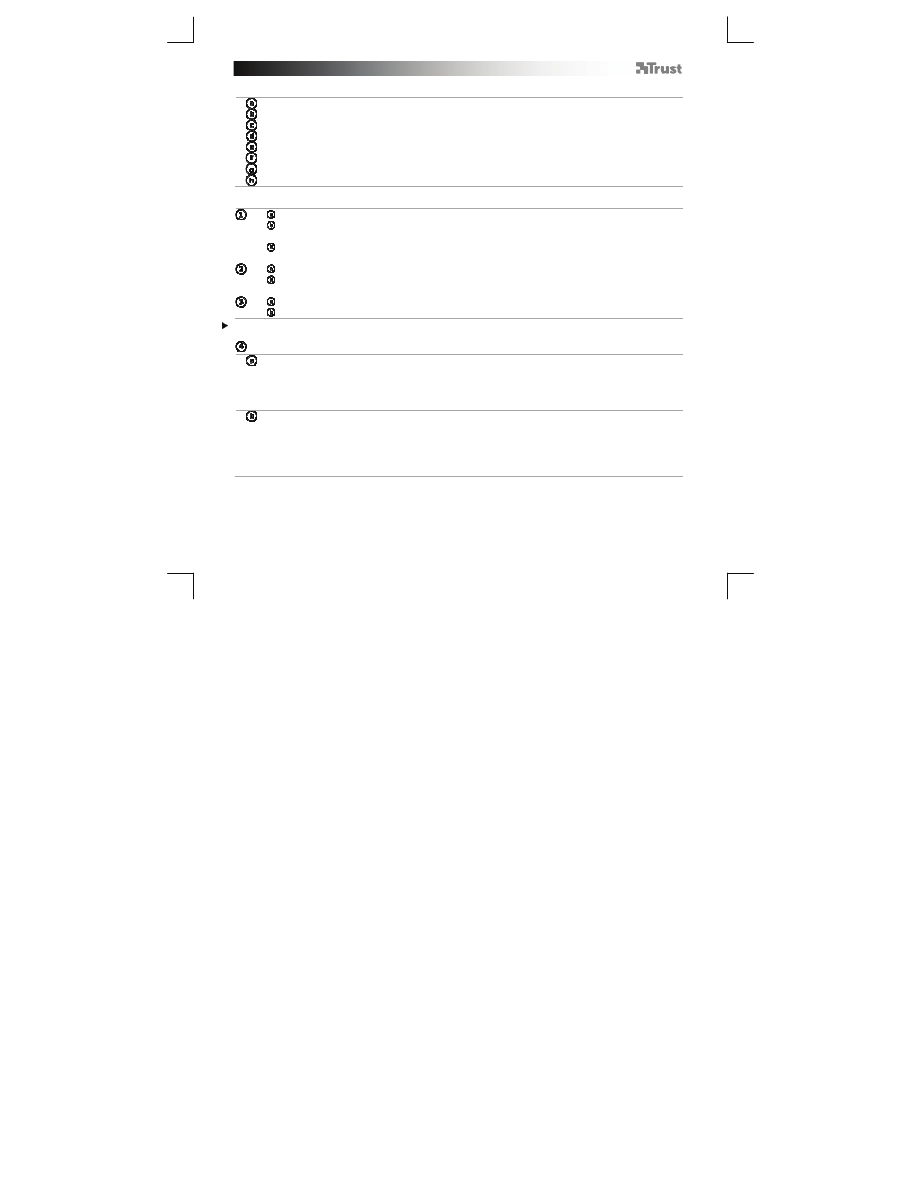
GXT 31 Gaming Mouse
- USER’S MANUAL
8
Struttura del mouse
- Pulsante sinistro del mouse, non programmabile
- Pulsante rotella (funzione predefinita = clic centrale)
- Pulsante destro (funzione predefinita = clic destro del mouse)
- Pulsanti avanti (funzione predefinita = avanzamento pagina)
- Indietro (funzione predefinita = pagina precedente)
- Pulsante RU (funzione predefinita = nessuna funzione)
- Pulsante RD (funzione predefinita = nessuna funzione)
- Pulsante DPI (fare clic per passare dall'una all'altra di 4 impostazioni DPI)
Installazione
- Inserire il CD-ROM di installazione fornito da Trust nell'unità CD-ROM.
- Fare clic su “Run Setup.exe – Published by Trust International BV” [“Esegui Setup.exe - Autore
Trust International BV"].
- Fare clic su “Install driver” [Installa driver].
- Fare clic su ‘Finished’ [Fine] al termine dell'installazione (potrà essere necessario un certo tempo).
- Collegare il mouse alla porta USB del PC.
- Attendere finché non appare il messaggio ‘ Your device is ready to use' [Dispositivo pronto per
l'uso].
- Avviare il software di configurazione del mouse (situato nella barra delle applicazioni).
- Ora è possibile iniziare a configurare il mouse.
Tutte le modifiche verranno applicate direttamente al mouse.
Configurazione
Assegnazopne di una funzione.
- Fare clic sul pulsante che si desidera riassegnare.
- Passare sopra il tipo di funzione che si desidera assegnare (pulsante sinistro, pulsante destro, volume,
ecc.).
- Fare clic sulla funzione che si desidera assegnare.
Assegnazione di una funzione da tastiera
- Fare clic sul pulsante che si desidera riassegnare.
- Fare clic su ‘Combo Key Binding’ [Combinazione di tasti] (come mostrato al punto ‘4a’).
- Premere il tasto della tastiera che si desidera assegnare.
- Per creare una combinazione quale ad es. ‘Ctrl+V’, premere entrambi i tasti sulla tastiera.
- Fare clic su ‘ok’.